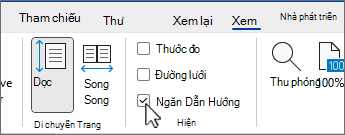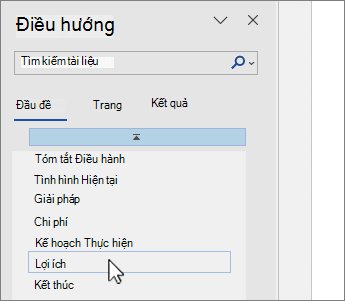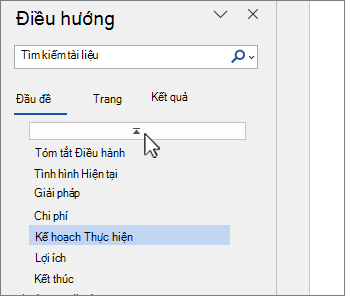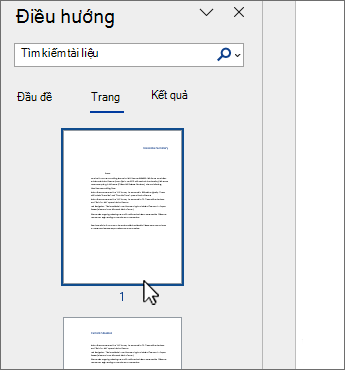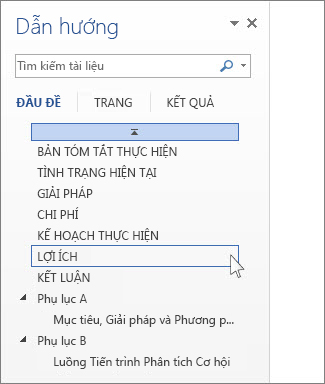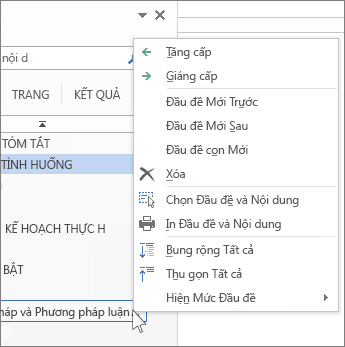Để đi đến một trang hoặc đầu đề trong tài liệu Word mà không cần cuộn, hãy sử dụng ngăn Dẫn hướng.
Để mở ngăn Dẫn hướng, nhấn Ctrl+F hoặc chọn tab Xem, rồi chọn Ngăn Dẫn hướng.
Duyệt theo đầu đề
Nếu bạn áp dụng kiểu đầu đề cho đầu đề trong phần thân tài liệu của bạn, thì các đầu đề đó sẽ xuất hiện trong ngăn Dẫn hướng. Ngăn Dẫn hướng không hiển thị đầu đề trong các bảng, hộp văn bản, hoặc đầu trang hoặc chân trang.
-
Trong ngăn Dẫn hướng, chọn tab Đầu đề.
-
Để đi đến đầu đề trong tài liệu của bạn, hãy bấm đầu đề đó trong ngăn Dẫn hướng.
Mẹo: Để hiện hoặc ẩn đầu đề phụ dưới đầu đề, hãy bấm mũi tên kế bên đầu đề.
Nếu bạn cuộn qua tài liệu, Word sẽ tô sáng đầu đề trong ngăn Dẫn hướng để chỉ cho bạn thấy bạn đang ở đâu. Để quay lại đầu trang, hãy chọn Nhảy đến đầu.
Duyệt theo trang
Chọn Trang. Sau đó, chọn hình ảnh thu nhỏ để đi đến trang đó.
Khi bạn cuộn qua tài liệu, Word sẽ tô sáng trang bạn đang ở trên đó trong ngăn Dẫn hướng để chỉ cho bạn thấy bạn đang ở đâu.
Tìm kiếm trong tài liệu của bạn
-
Trong hộp tìm kiếm ở đầu ngăn Dẫn hướng, nhập văn bản bạn muốn tìm.
-
Chọn một kết quả để xem kết quả đó trong tài liệu của bạn hoặc duyệt qua tất cả các kết quả bằng cách bấm vào các mũi tên lên và xuống.
Sắp xếp lại tài liệu của bạn
Bạn có thể di chuyển các phần của tài liệu xung quanh bằng cách di chuyển chúng trong ngăn Dẫn hướng. Bạn cũng có thể thay đổi mức của đầu đề và thêm đầu đề mới.
-
Trong ngăn Dẫn hướng, chọn tab Đầu đề.
-
Thực hiện bất kỳ thao tác nào sau đây:
-
Để di chuyển một phần của tài liệu, hãy chọn đầu đề, rồi kéo đến vị trí mới.
-
Để thay đổi mức đầu đề hoặc thêm đầu đề, hãy bấm chuột phải vào đầu đề, rồi chọn hành động bạn muốn.
Lưu ý: Nếu tài liệu chứa các vùng được bảo vệ, có thể bạn sẽ không thể kéo một phần ra ngoài vùng được bảo vệ cuối cùng.
-